Által Madhuparna
Mi lenne, ha adhatunk valami szórakoztató szöget a Fájl vagy Mappa nevekhez? Igen, a Microsoft nemrégiben lehetővé tette egy emoji panel hozzáadásával, amely lehetővé teszi a fájlok és mappák átnevezését a kedvenc emojik használatával. Bár az összes hangulatjel nem biztos, hogy a várakozásoknak megfelelően működik, mégis szórakoztató és frissítő lépés az egyébként hétköznapi fájlelnevezési folyamathoz, csupán szöveggel vagy számokkal. Kíváncsi arra, hogyan adhatja hozzá kedvenc hangulatjeleit a gyakran használt fájlokhoz vagy mappákhoz? Nagyon könnyű, olvass tovább.
Hogyan adhatunk hangulatjeleket a Windows 10 fájljaihoz vagy mappáihoz?
1. lépés: Nyomja meg együtt a Windows és az X billentyűt a billentyűzeten. Megnyitja a WinX menüt. Keresse meg a File Explorer alkalmazást, és kattintson rá.
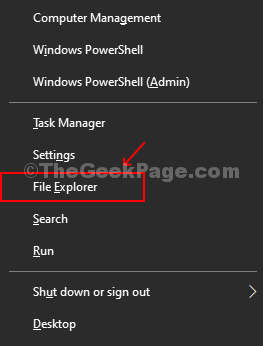
2. lépés: Nyissa meg az átnevezni kívánt fájlt vagy mappát. Kattintson a jobb gombbal a mappára, és válassza a lehetőséget Átnevezés a legördülő menüből.
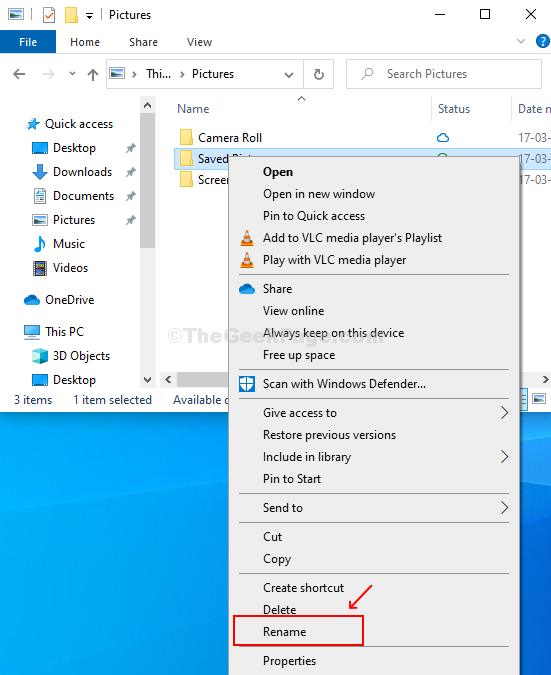
3. lépés: Most tartsa a gombot Windows kulcs és . egyszerre a billentyűzetről.
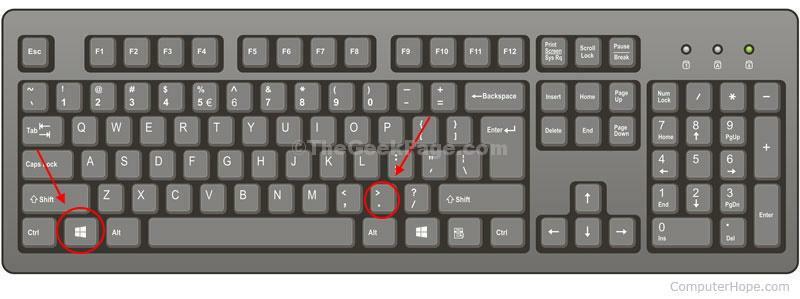
Megnyitja a Windows rendszert Emoji panel. Válassza ki a kedvenc hangulatjelét a fájl vagy mappa átnevezéséhez.
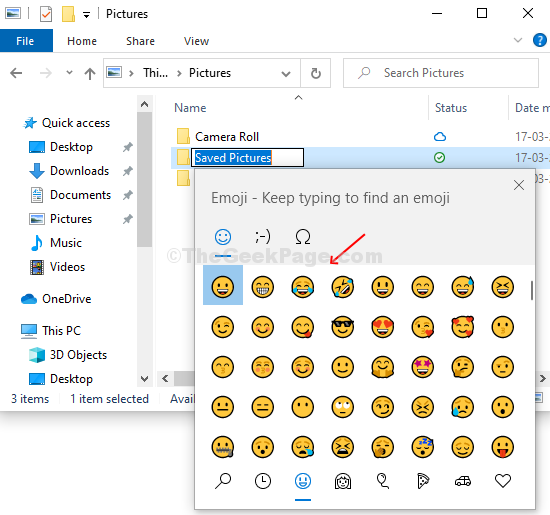
4. lépés: Miután befejezte a fájl / mappa átnevezését az Emojis használatával, nyomja meg az Enter billentyűt a módosítások mentéséhez.
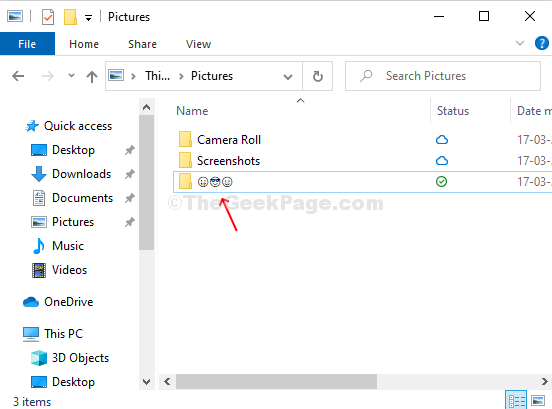
A fájlokon vagy mappákon kívül átnevezheti az asztali parancsikonokat, és átnevezheti a mappát emojik, szöveg és számok használatával is.


